路由器附魔需要哪种线材?
20
2024-07-16
在当今数字化时代,互联网已经成为人们生活中不可或缺的一部分。而对于使用路由器的用户来说,有时候可能会遇到一个棘手的问题:明明已经成功连接到了路由器,却无法上网。为了帮助用户找到并解决这个问题,本文将探索可能导致无法上网的各种原因,并提供相应的解决方案。
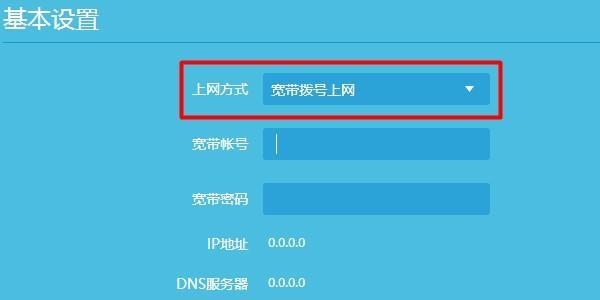
一、路由器设置问题
1.1DHCP未启用
1.2IP地址冲突
1.3DNS配置错误
1.4子网掩码错误
二、网络故障
2.1宽带提供商问题
2.2信号干扰
2.3网络线路故障
三、设备问题
3.1设备驱动问题
3.2网卡故障
3.3防火墙阻塞
四、安全设置限制
4.1MAC地址过滤
4.2过滤软件限制
4.3网络设置限制
五、其他因素
5.1路由器固件需要升级
5.2设备过载
5.3其他设备占用带宽
无论是用于工作、学习还是娱乐,上网已成为我们日常生活中必不可少的一部分。而现如今,使用路由器来连接网络已成为主流。然而,有时候,虽然我们已经成功连接到了路由器,却发现无法上网。这个问题的出现可能让人感到困惑和沮丧。为了解决这个问题,本文将探讨可能导致无法上网的原因,并提供相应的解决方案。
一、路由器设置问题
1.1DHCP未启用:路由器的DHCP功能未启用时,会导致设备无法获取正确的IP地址和其他网络配置信息,从而无法上网。解决方法是在路由器设置中启用DHCP功能。
1.2IP地址冲突:当设备连接到路由器时,如果其他设备已经使用了与之相同的IP地址,就会导致冲突,从而无法上网。解决方法是修改设备的IP地址,确保每个设备都使用唯一的IP地址。
1.3DNS配置错误:DNS(域名解析系统)配置错误可能导致设备无法将域名解析为正确的IP地址,从而无法上网。解决方法是检查路由器设置中的DNS配置,并确保其正确。
1.4子网掩码错误:错误的子网掩码设置可能导致设备无法正确识别本地网络中其他设备的地址,进而无法上网。解决方法是确保所有设备都使用相同的子网掩码。
二、网络故障
2.1宽带提供商问题:有时候,无法上网是因为宽带提供商的网络出现了故障。解决方法是联系宽带提供商并检查他们的网络状态。
2.2信号干扰:如果路由器附近有其他电子设备,如微波炉或无线电话,它们可能会干扰到无线信号,导致设备无法正常连接到路由器。解决方法是将路由器远离这些干扰源。
2.3网络线路故障:损坏的网络线路或插头可能导致设备无法连接到路由器,从而无法上网。解决方法是检查和更换损坏的网络线路或插头。
三、设备问题
3.1设备驱动问题:过时或损坏的设备驱动程序可能导致设备无法与路由器正常通信,从而无法上网。解决方法是更新或重新安装设备的驱动程序。
3.2网卡故障:如果设备的网卡出现故障,它将无法与路由器进行通信,从而无法上网。解决方法是检查设备的网卡,并根据需要更换。
3.3防火墙阻塞:防火墙设置过高可能会阻止设备与路由器进行通信,从而导致无法上网。解决方法是检查设备的防火墙设置,并适当降低其级别。
四、安全设置限制
4.1MAC地址过滤:如果路由器启用了MAC地址过滤功能,并且设备的MAC地址未被添加到允许连接列表中,那么设备将无法连接到路由器。解决方法是在路由器设置中添加设备的MAC地址。
4.2过滤软件限制:某些安全软件可能会限制设备的网络访问权限,导致无法上网。解决方法是检查安全软件的设置,并确保其不会阻止设备的网络连接。
4.3网络设置限制:某些网络设置(例如家长控制)可能会限制设备的网络访问权限,导致无法上网。解决方法是检查并调整这些设置,以确保设备可以正常连接到网络。
五、其他因素
5.1路由器固件需要升级:过时的路由器固件可能存在各种问题,其中包括无法连接到互联网。解决方法是检查并更新路由器的固件。
5.2设备过载:如果过多的设备连接到了路由器,可能会导致网络拥堵,从而影响其他设备的上网体验。解决方法是减少连接到路由器的设备数量,或升级路由器以提供更好的性能。
5.3其他设备占用带宽:如果有其他设备在同时使用网络,可能会占用大量带宽,从而影响其他设备的上网速度。解决方法是限制其他设备的带宽使用,或升级到更高速的宽带套餐。
当我们已经成功连接到了路由器但无法上网时,可能存在多种原因。这些原因包括路由器设置问题、网络故障、设备问题、安全设置限制以及其他因素。通过仔细检查和解决这些问题,我们可以重新获得上网的畅快体验。
随着互联网的普及,路由器已经成为人们家庭网络连接的重要设备。然而,有时候我们会遇到这样的问题:路由器已经连接了,但是却无法上网。究竟是什么原因导致了这个问题呢?本文将详细介绍常见的路由器连接问题及解决方法,帮助读者快速解决上网问题。
路由器未正确配置
1.1未进行初始设置
当我们第一次购买路由器时,很有可能没有进行初始设置,比如设置管理员密码、WIFI密码等。这样的话,即使连接上了路由器,也无法进行上网。初始设置是保证正常上网的第一步。
1.2DHCP未开启
DynamicHostConfigurationProtocol(动态主机配置协议)简称DHCP,它的作用是为每个连接到路由器的设备分配一个IP地址。如果路由器未开启DHCP功能,那么即使连接上了路由器,设备也无法获取到有效的IP地址,从而导致无法上网。
路由器与主机之间的连接问题
2.1网线连接故障
如果使用网线连接路由器与主机,首先要检查网线是否连接松动或损坏。如果网线有问题,那么无法正常连接到互联网。
2.2无线连接信号弱
如果使用无线方式连接路由器与主机,可能会受到信号强度的影响。如果主机离路由器太远或者有大型物体遮挡,无线信号会变弱,导致无法正常上网。
路由器本身故障
3.1路由器重启问题
有时候路由器可能出现意外重启或者死机的情况,这会导致路由器不能正常工作,进而无法上网。在这种情况下,可以尝试重新启动路由器,或者升级路由器固件来解决问题。
3.2路由器设置错误
如果在路由器的设置过程中出现了错误,比如DNS设置错误、子网掩码设置错误等,也会导致无法上网。此时,需要检查并调整路由器的各项设置,确保设置正确才能正常上网。
网络供应商问题
4.1网络供应商故障
有时候,我们所使用的网络供应商也会出现问题。网络供应商服务器故障、运营商维护等原因都可能导致无法上网。在这种情况下,我们需要联系网络供应商寻求解决方案。
4.2帐号欠费或停用
如果我们的网络帐号欠费或者被停用,那么即使路由器连接正常,也无法正常上网。这时,我们需要及时缴费或者与网络供应商联系以恢复正常上网。
通过以上的分析,我们可以看出,路由器已连接但不能上网的问题可能是由路由器未正确配置、路由器与主机之间的连接问题、路由器本身故障以及网络供应商问题等多种原因造成的。当遇到这种问题时,我们可以根据具体情况逐一排查,并尝试相应的解决方法,以恢复正常的上网功能。
版权声明:本文内容由互联网用户自发贡献,该文观点仅代表作者本人。本站仅提供信息存储空间服务,不拥有所有权,不承担相关法律责任。如发现本站有涉嫌抄袭侵权/违法违规的内容, 请发送邮件至 3561739510@qq.com 举报,一经查实,本站将立刻删除。